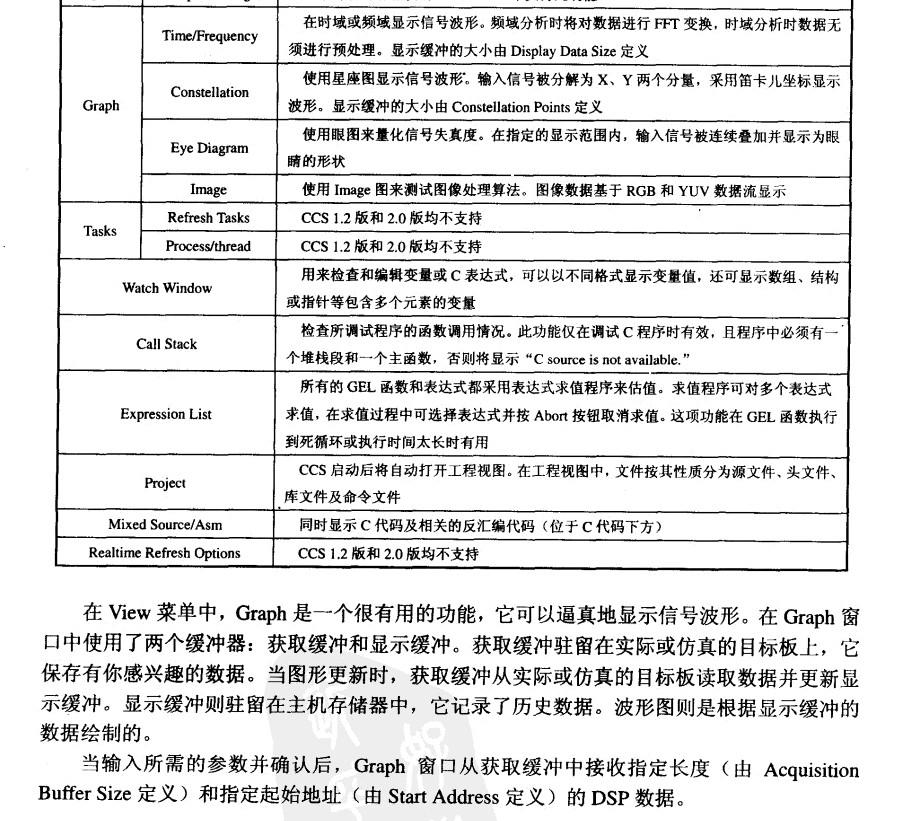2014年8月1日,经过很长时间的上网查阅资料,走了很多弯路,终于可以成功使用Graph工具仿真波形了,虽然这个的确很简单,但是经过自己摸索出来的,兴奋之情难于言表。
明天就是七夕了,刚和女朋友分手的我,有点小郁闷。不发牢骚了,最后一句,祝天下所有有缘人都是失散多年的兄妹。
/***************************我是华丽的分割线君*******************************/
1.连上仿真器,运行代码,在需要观察的地方打上断点。(这个就不细说了)
2.打开Graph工具,[View]->[Graph]->[Time/Frequency],出现一下界面。
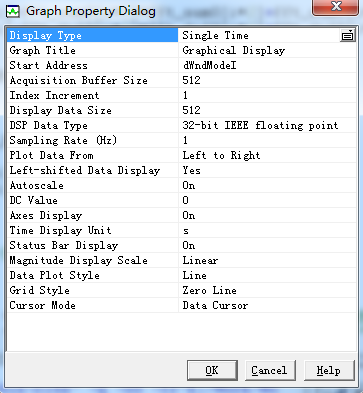
简要说明需要更改的地方:
Start Address栏 添上需要采集的内存地址(支持C语言语法)
Acquisition Buffer Size栏 添加采集数组的个数
Display Data Size栏 添加需要显示数组的个数(一般与Acquisition Buffer Size一致)
DSP Data Type栏 添加采集数组的类型
其他参数将在第四项(参考资料)里说明。
3.观察波形
FFT输入波形:
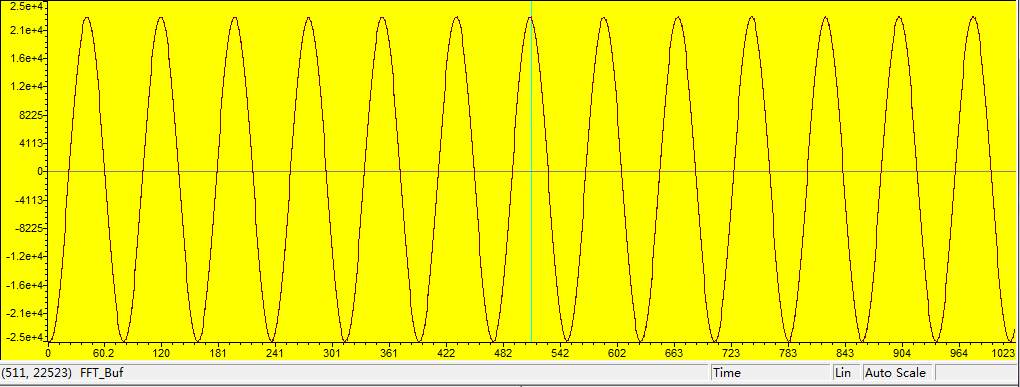
FFT输出波形:
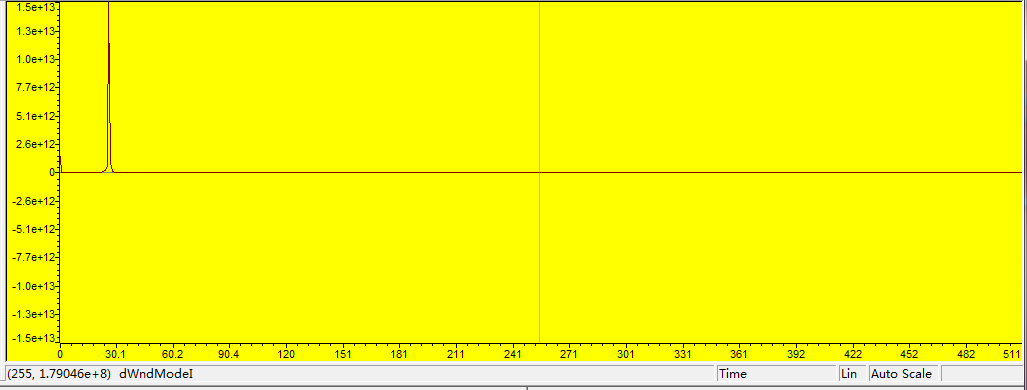
通过Graph工具可以很好的验证自编的FFT的正确性。
4.参考资料(以下资料均来源网络)
CCS中的graph详细的使用说明
CCS提供显示时频图(Time/Frequency)
运算结果也可以通过CCS提供的图形功能经过一定处理显示出来,CCS提供的图形显示包括时频分析、星座图、眼图和图像显示.如表2-3所示.用户准备好需要显示的数据后,选择命令View→Graph,设置相应的参数,即可按所选图形类型显示数据.
各种图形显示所采用的工作原理基本相同,即采用双缓冲区(采集缓冲区和显示缓冲区)分别存储和显示图形.采集缓冲区存在于实际或仿真目标板,包含用户需要显示的数据区.显示缓冲区存在于主机内存中,内容为采集缓冲区的拷贝.用户定义好显示参数后,CCS从采集缓冲区中读取规定长度的数据进行显示. 显示缓冲区尺寸可以和采集缓冲区的不同,如果用户允许左移数据显示(Left-Shifted Data Display),则采样数据从显示区的右端向左端循环显示.”左移数据显示”特性对显示串行数据特别有用.
CCS提供的图形显示类型共有9种,每种显示所需的设置参数各不相同.限于篇幅,这里仅举例时频图单曲线显示设置方法.其它图形的设置参数说明请查阅连机在线帮助”Help → General Help→ How to → Display Results Graphically?”.
CCS 图形显示类型
|
显示类型 |
描 述 |
|
|
时域图
|
单曲线图(Single Time) |
对数据不加处理,直接画出显示缓冲区数据的幅度-时间 |
|
双曲线图(Dual Time) |
在一幅图形上显示两条信号曲线 |
|
|
FFT幅度(FFT Magnitude) |
对显示缓冲区数据进行FFT变换,画出幅度-频率曲线 |
|
|
复数FFT(Complex FFT) |
对复数数据的实部和虚部分别作FFT变换,在一个图形窗口画出两条幅度-频率曲线 |
|
|
FFT幅度和相位(FFT Magnitude and Phase) |
在一个图形窗口画出幅度-频率曲线和相位-频率曲线 |
|
|
FFT多帧显示(FFT Waterfall) |
对显示缓冲区数据(实数)进行FFT变换,其幅度-频率曲线构成一帧.这些帧按时间顺序构成FFT多帧显示图 |
|
|
星座图(Constellation) |
显示信号的相位分布 |
|
|
眼图(Eye Diagram) |
显示信号码间干扰情况 |
|
|
图像显示(Image) |
显YUV或RGB图像 |
|
需要设置的参数解释如下:
(1)显示类型(Display Type)
单击” Display Type”栏区域,则出现显示类型下拉菜单,内容如表2-3所示.点击所需的显示
类型,则Time/Frequency对话框(参数设置)相应随之变化.
(2)视图标题(Grph Title):定义图形视图标题.
(3)起始地址(Start Address)
定义采样缓冲区的起始地址.当图形被更新时,采样缓冲区内容亦更新显示缓冲区内容.此对话栏允许输入符号和C表达式.当显示类型为”Dual Time”时,需要输入两个采样缓冲区首地址.
(4)数据页(Data Page):指明选择的采样缓冲区来自程序、数据还是I/O空间.
(5)采用缓冲区尺寸(Acquisition Buffer Size)
用户可以根据所需定义采样缓冲区的尺寸.例如当一次显示一帧数据时,则缓冲区尺寸为帧的大小.若用户希望观察串行数据,则定义缓冲区尺寸为1,同时允许左移数据显示.
(6)索引递增(Index Increment)
定义在显示缓冲区中每隔几个数据取一个采样点.
(7)显示数据尺寸(Display Data Size)
此参数用来定义显示缓冲区大小.一般地,显示缓冲区的尺寸取决于”显示类型”选项.对时域图形,显示缓冲区尺寸等于要显示的采样点数目,并且大于等于采样缓冲区尺寸.若显示缓冲区尺寸大于采样缓冲区尺寸,则采样数据可以左移到显示缓存显示.对频域图形,显示缓冲区尺寸等于FF帧尺寸,取整为2的幂次.
(8)DSP数据类型(DSP Data Type)
DSP数据类型可以为:
·32比特有符号整数;
·32比特元符号整数;
·32比特浮点数;
·32比特IEEE浮点数;
·16比特有符号整数;
·16比特无符号整数;
·8比特有符号整数;
·8比特无符号整数.
(9)Q值(Q-Value)
采样缓冲区中的数始终为16进制数,但是它表示的实际数取值范围由Q值确定.Q值为定点数定标值,指明小数点所在的位置.Q值取值范围为0~15,假定Q值为xx,则小数点所在的位置为从最低有效位向左数的xx位.
(10)采样频率(Sampling Rate(Hz))
对时域图形,此参数指明在每个采样时刻定义对同一数据的采样数.假定采样频率为xx,则一个采样数据对应xx个显示缓冲区单元.由于显示缓冲区尺寸固定,因此时间轴取值范围为0~(显示缓冲区尺寸/采样频率).
对时域图形, 此参数定义频率分析的样点数.频率范围为0~采样率/2.
(11)数据绘出顺序(Plot Data From)
此参数定义从采样缓冲区取数的顺序:
·从左到右:采样缓冲区的第一个数被认为是最新或最近到来数据;
·从右到左: 采样缓冲区的第一个数被认为是最旧数据.
(12)左移数据显示(Left-Shifted Data Display)
此选项确定采样缓冲区与显示缓冲区的哪一边对齐.用户可以选择此特性允许或禁止.若允许,则采样数据从右端填入显示缓冲区.每更新一次图形,则显示缓存数据左移,留出空间填入新的采样数据.注意显示缓冲区初始化为0.若此特性被禁止,则采样数据简单覆盖显示缓存.
(13)自动定标(Autoscale)
此选项允许Y轴最大值自动调整.若此选项设置为允许,则视图被显示缓冲区数据最大值归一化显示.若此选项设置为禁止,则对话框中出现一新的设置项”Maximum Y-Value”,设置Y轴显示最大值.
(14)直流量(DC Value)
此参数设置Y轴中点的值,即零点对应的数值.对FFT幅值显示,此区域不显示.
(15)坐标显示(Axes Display)
此选项设置X,Y坐标轴是否显示.
(16)时间显示单位(Time Display Unit)
定义时间轴单位.可以为秒(s),毫秒(ms),微秒(μs)或采样点.
(17)状态条显示(Status Bar Display)
此选项设置图形窗口的状态条是否显示.
(18)幅度显示比例(Magnitude Display Scale)
有两类幅度显示类型:线性或对数显示(公式为20log(X)).
(19)数据标绘风格(Data Plot Style)
此选项设置数据如何显示在图形窗口中.
·Line:数据点之间用直线相连;
·Bar:每个数据点用竖直线显示.
(20)栅格类型(Grid Style)
此选项设置水平或垂直方向底线显示.有三个选项:
·No Grid:无栅格;
·Zero Line:仅显示0轴;
·Full Grid:显示水平和垂直栅格.
(21)光标模式(Cursor Mode)
此选项设置光标显示类型.有3个选项:
·No Cursor:无光标;
·Data Cursor:在视图状态栏显示数据和光标坐标;
·Zoom Cursor:允许放大显示图形.方法:按住鼠标左键,拖动,则定义的矩形框被放大.